你知道OneDrive是Windows 10上的云存储。它可以保存许多文件和文件夹。你可以。它的另一个特点是它可以帮助你从远程电脑上获取文件。这意味着无论你在哪里,你都可以从你的电脑上获取文件或文件夹。
你所要做的就是登录你的账户。但是,该功能在连接到互联网后才能生效。以下是一个指南,教你如何通过OneDrive从远程PC获取文件。
如何在OneDrive上设置采集功能?
首先,您需要检查使用获取文件的功能是否打开。如果没有设置,您可以通过以下步骤打开它。
第一步:右键点击任务栏底部的OneDrive图标,选择设置。
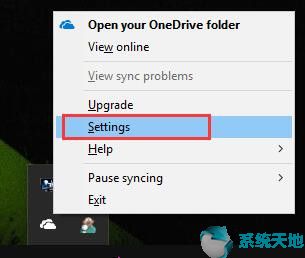
第二步:点击设置,然后可以选择第二个复选框:让我使用OneDrive获取这台PC上的任何文件。然后,单击确定。
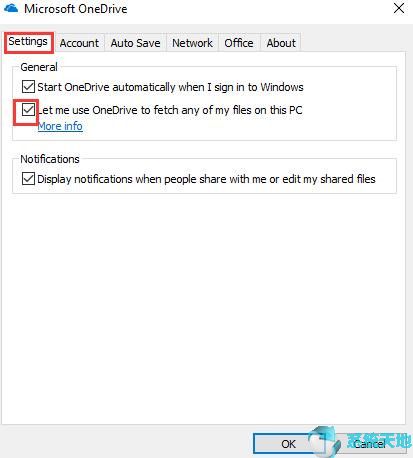
第3步:要使此更改生效,您需要重新启动OneDrive。
右键单击OneDrive图标,然后选择退出。
第四步:然后你就可以跳转到这个窗口,在这里你可以选择关闭OneDrive。
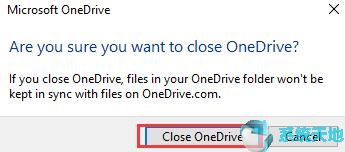
然后,您可以在“开始”菜单上重新启动OneDrive。
如何通过OneDrive从远程PC获取文件?
之后可以再次进入OneDrive。现在,您需要到在线OneDrive获取该文件。
第一步:右键点击任务栏上的OneDrive图标,选择在线查看。
或者您可以使用这个网站:直接访问。此链接将帮助您进入在线OneDrive。如果了解不多,可以去查一下。
第二步:打开电脑列表,选择一台电脑,你想得到的文件。然后你可以跳到这个窗口。
在这里,您可以单击使用安全代码登录。
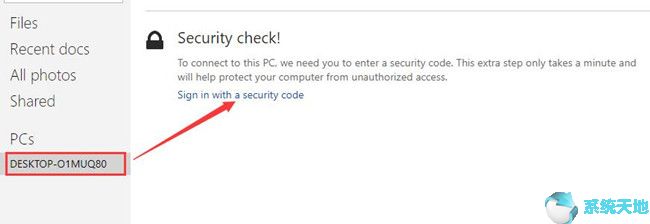
然后它会验证你的身份。点选电子邮件。

在此窗口中,您需要输入您的电子邮件地址。
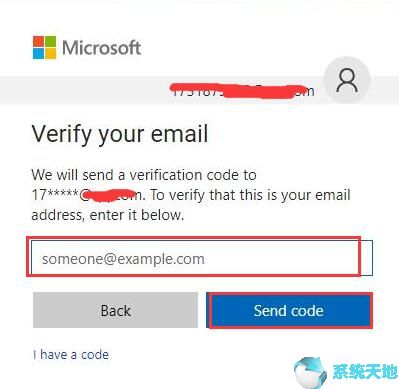
此电子邮件地址应该与您的帐户相同。然后点击发送代码。
过一会儿,你会收到微软客户团队发来的邮件。
接下来,您应该输入安全代码来验证连接。
此步骤将帮助您在未经授权的访问期间保护您的计算机安全。需要获得安全代码。
验证您的身份后,您可以连接到您的远程电脑。
第三步:在这里,你可以看到远程电脑上的所有文件和文件夹,从中你可以获得在线OneDrive上的文件。
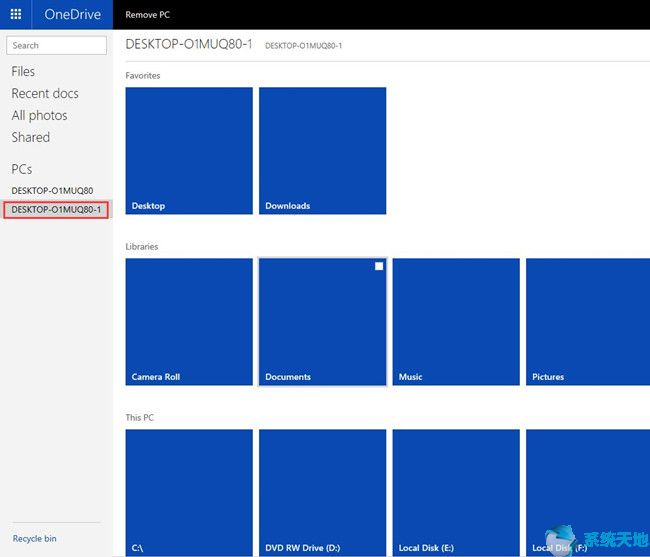
这是你最喜欢的图书馆和个人电脑的本地磁盘。您可以打开一个文件夹来查看文件和任何您想要的内容。
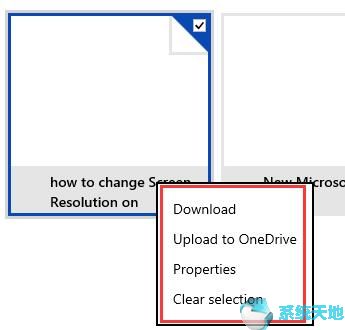
您可以选择一个特定的文件并右键单击它。该功能取决于您的文件类型。
你可以在这里下载图片、电影和文件。下载文件后,可以在电脑上找到。这是从远程电脑获取文件的直接方式。
当然,你可以选择上传到OneDrive。之后会同步到在线OneDrive,你可以随时在任何PC上下载需要的文件。
您还可以在此编辑或共享文档,该文档将同步到您的远程电脑。这真的很方便。
希望这个教程能在你想通过OneDrive从远程PC获取文件的时候帮到你。








